
使用Windows的朋友們,應該對於顯示桌面不感陌生,當開一堆視窗或應用程式時,只要點一下顯示桌面圖示,所有的視窗就會全部最小化,並回到桌面中,但在MAC下卻會發現怎也找不到,回到桌面的圖示,雖然說可透過F11鈕將所有的視窗推出畫面四周,但視窗只是暫時被推出螢幕外而非最小化,當再按下蘋果鍵+Tab鍵切換視窗,全部就又通通跑出來,而現在只要透過ShowDeskop,就可讓MAC也能像Windows顯示桌面的功能,將所有的視窗通通最小化並顯示桌面。
Show Desktop小檔案:
工具名稱:Show Desktop
工具版本:1.6.4
工具語言:英文
工具性質:免費
適用平台:Mac OSX 10.3.9 +
官方網站:http://www.everydaysoftware.net/
本站下載:
工具版本:1.6.4
工具語言:英文
工具性質:免費
適用平台:Mac OSX 10.3.9 +
官方網站:http://www.everydaysoftware.net/
本站下載:
Step1
下載完畢後,雙響並將ShowDesktop.app拖拉到應用程式中。
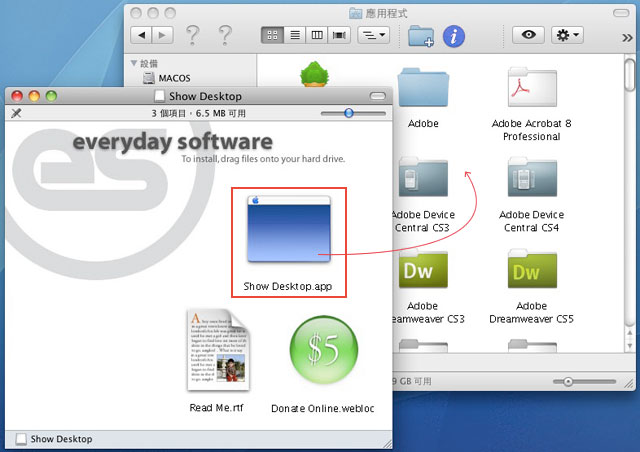
Step2
接著雙響ShowDesktop.app,開啟後再對著ShowDesktop圖示按滑鼠右鍵,選擇Preferences選項。
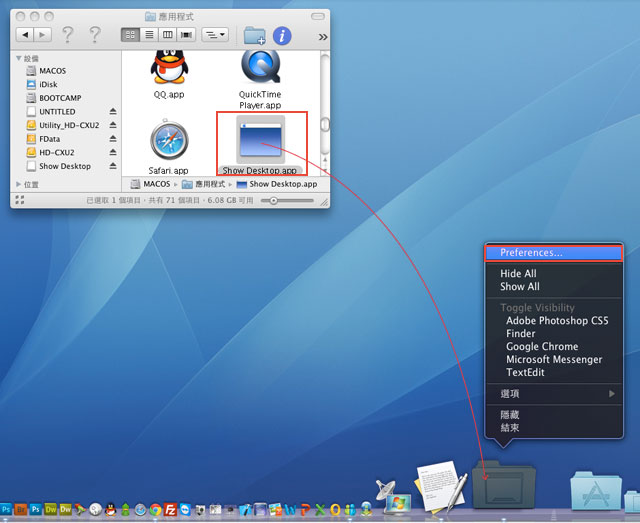
Step3
大至上沒什麼需要作設定,從Icon Style中可設定顯示桌面的圖示樣式。
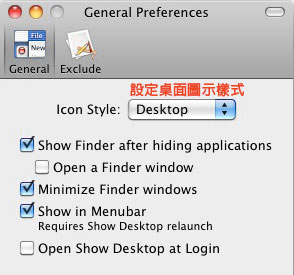
Step4
按左上角的叉叉後,再選擇Quit就完成囉!
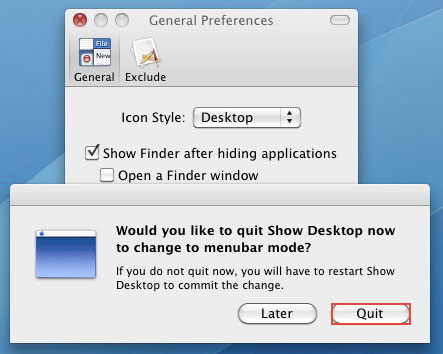
Step5
這時在畫面最上方就會看到顯示桌面的圖示。
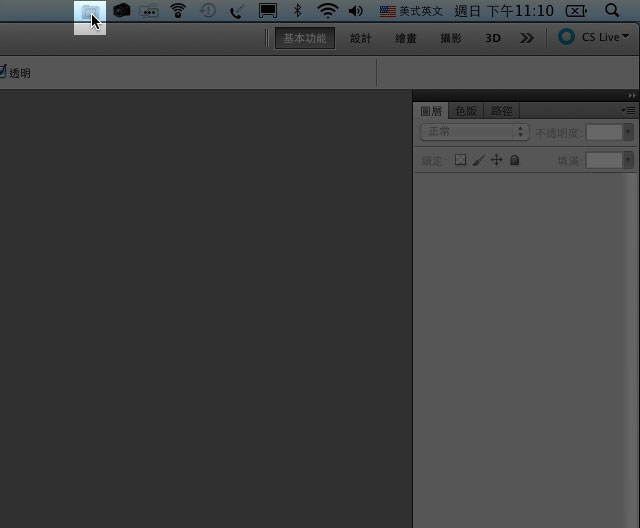
Step6
點一下後,所有的視窗就會全部縮到最小化,並快速回到桌面。
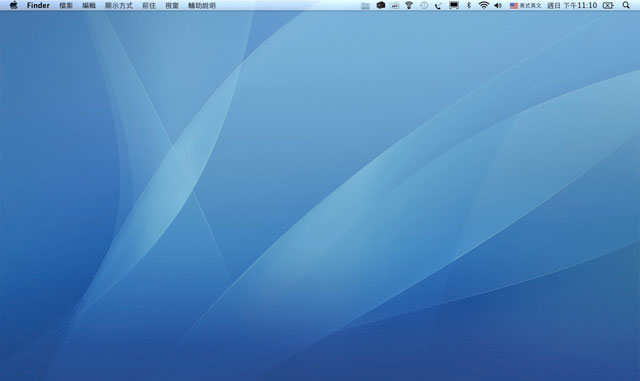
ShowDesktop還蠻方便的,如此一來當開太多視窗時,就不用一個一個最小化,直接點一下就可將所有的視窗縮到最小化,雖然說顯示桌面在Windows很好用也很實用,而好用的東西就要被保留下來,這對於使用者的我們只會變更加的方便,何樂而不為呢?

